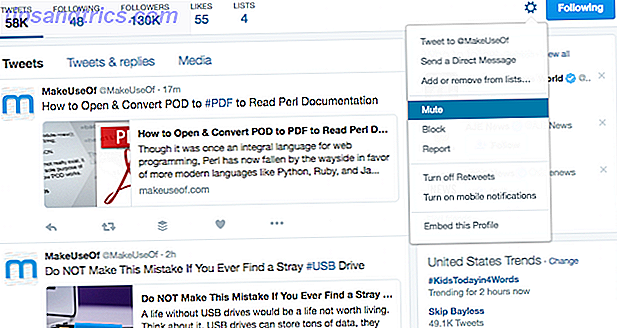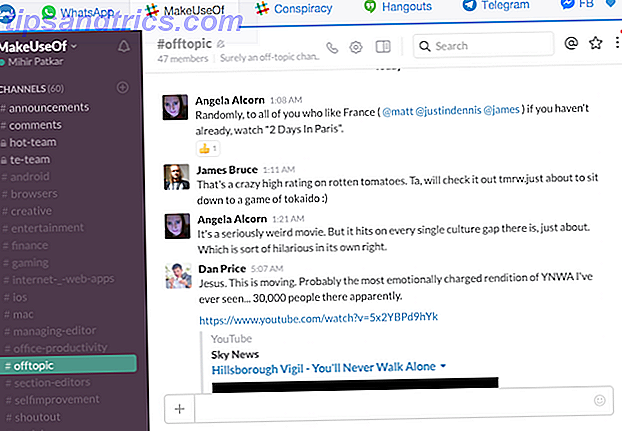Noen dager tilbake bestemte en av mine datamaskiner seg for å opptre. Noen ganger vil Windows starte opp og fungere godt i noen tid, ettersom programmer ikke klarer å starte eller krasje. Andre ganger vil Windows ikke starte opp uten å tilbakestille flere ganger.
Noen dager tilbake bestemte en av mine datamaskiner seg for å opptre. Noen ganger vil Windows starte opp og fungere godt i noen tid, ettersom programmer ikke klarer å starte eller krasje. Andre ganger vil Windows ikke starte opp uten å tilbakestille flere ganger.
Tydeligvis, nesten instinktivt, tilskrev jeg problemer med Windows. Ran et par skannere og diagnostikk, og de kom alle rene ut. Fed opp av problemene og ikke kunne løse dem Jeg bestemte meg for å gå videre og installere Linux ved siden av. En halv time senere var jeg klar til å by på et mye ønsket farvel til alle problemene. Imidlertid begynte programmene uventet å starte om lag 10-15 minutter i sesjonen, eller kunne ikke starte helt.
Det var jo ikke et Windows-problem. Nå var jeg nesten sikker på at det var et maskinvareproblem. Har jeg allerede skannet harddisken, visste jeg ikke hva jeg skulle sjekke neste gang. På en tilfeldig omstart oppdaget jeg memtest86-oppføringen på GRUB-menyen. Det har alltid vært der når du installerer Ubuntu, men jeg hadde helt glemt det. Så jeg bestemte meg for å gi det en virvel og viola, en av RAM-pinnene ble funnet å være miscreant!
Memtest som det viser seg er en utmerket løsning for å gjennomføre en dataminnetest, bare den er litt for avansert for den gjennomsnittlige brukeren. La oss forsøke å demystifisere noen av alternativene du kan bruke hvis tiden krever det.
Først må du laste ned Memtest, og jeg foreslår at du brenner ISO-bildet som kan startes opp på en CD. Det er kanskje den enkleste måten å bruke Memtest på. På grunn av sin popularitet og brukervennlighet er Memtest også inkludert på en rekke Live-CDer, inkludert de som Ubuntu og System Rescue CD.
Når du har CDen klar, trykk den inn og la datamaskinen starte opp fra den. Avhengig av om du bruker Memtest ISO eller en av de andre Live CD-ene, blir du tatt direkte til Memtest, eller du må påkalle den via et av alternativene. Slik bruker du det på Ubuntu Live CD:

I begge tilfeller, når Memtest har blitt påkalt, begynner det å kjøre datamaskinens minne tester uten å stille spørsmål av noe slag. Den viser en grunnleggende minnesinformasjon i øvre venstre hjørne, informasjon om de løpende tester i øverste høyre hjørne og generelle testresultater like under dem (bare feil vises). Mot bunnen finner du midler for å samhandle med Memtest.
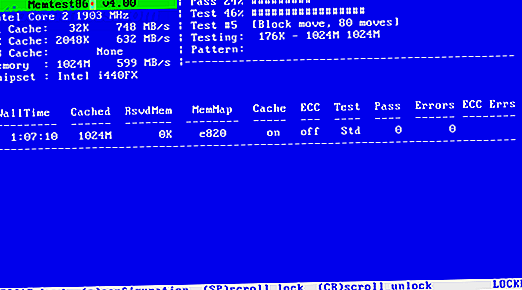
Du kan starte på nytt med ESC-tasten og Lås / Lås opp for å se feilene hvis det er for mange av dem. Aktivering av rullelåsen pause også testene til du deaktiverer den. Å trykke 'c' vil ta deg til konfigurasjonsmenyen og lar deg tilpasse en rekke innstillinger og parametere. Du kan velge blant ulike tester. Den detaljerte beskrivelsen av testene og hva slags problemer de oppdager, er tilgjengelige her.
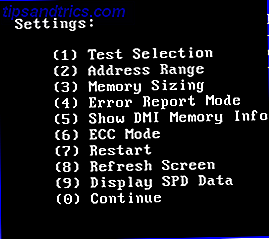
Via innstillingsmenyen kan du også tilpasse minnesadressen som skal testes. Det er best du lar det gå til fullminnesøk, spesielt på den første skanningen, så kan du bruke egendefinerte verdier, avhengig av feilene du får for å teste bare de dårlige adressene. I tillegg kan du endre feilvisningsmuligheter og overføre skjermen. Helt ærlig er disse brikkene du burde være bekymret for. Hvis du trenger å gå inn i avanserte alternativer, har du sikkert allerede mye om Memtest!
Memtest er et utmerket verktøy for å beholde den virtuelle feilsøkingsverktøyskassen. Selv om slike minnefeil som jeg opplevde er sjeldne, lar de deg uklart om hva som gir vei. En rask minnescanning kan enten regne det ut eller vise deg mot problemet straks.
Gi oss beskjed om hva du tenker på Memtest-datamaskinens minnetest eller hvis du har et foretrukket alternativ.